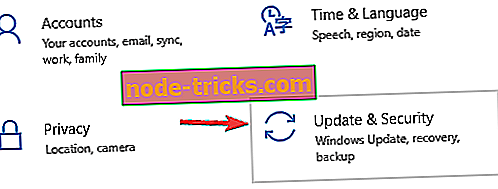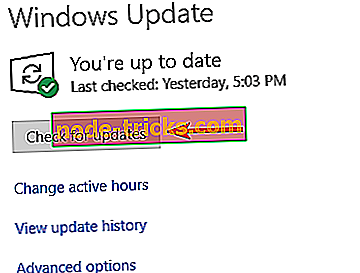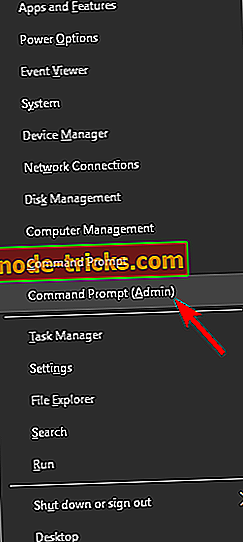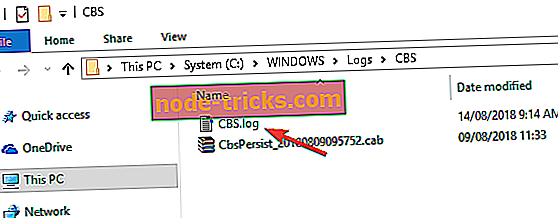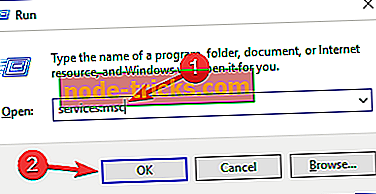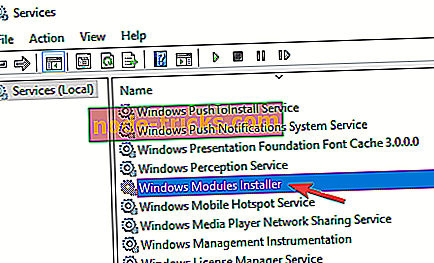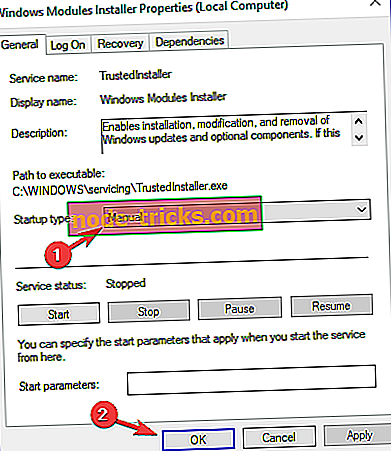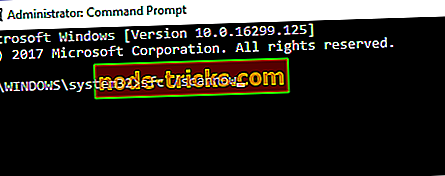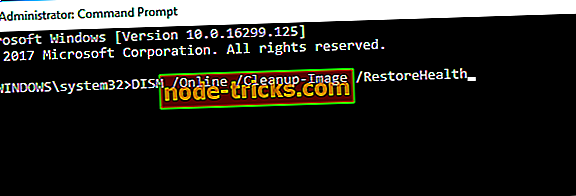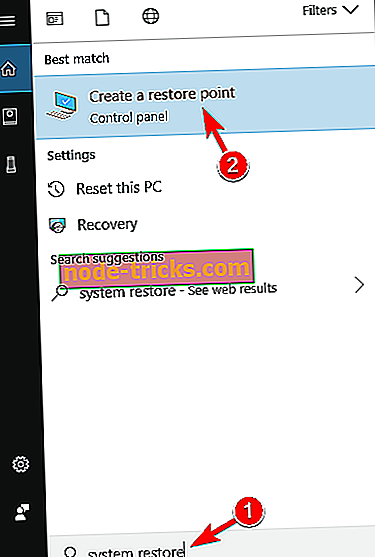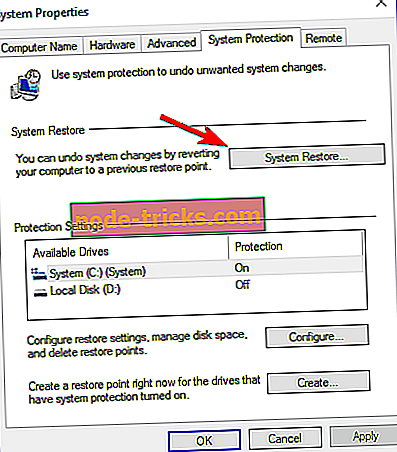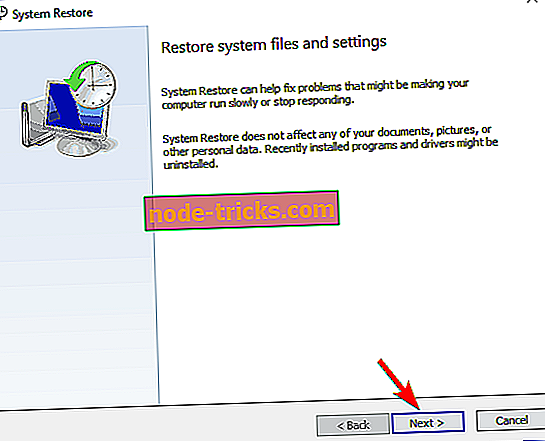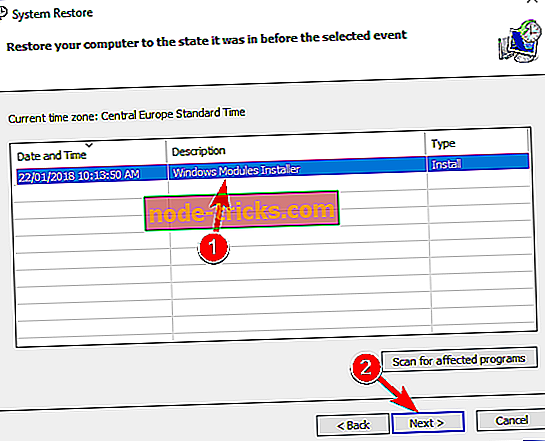„Full Fix“: „Windows Defender“ klaida 0x80070015 „Windows 10“, 8.1, 7
Prieš naujinimą dauguma „Windows“ vartotojų ignoravo įmontuotą saugumo sprendimą. Trečiosios šalies sprendimai - tai programinė įranga, skirta apsaugoti mus nuo erzinančių kenkėjiškų programų. Tačiau, naudojant „Windows 10“, „Microsoft“ siūlo patobulintą „Windows Defender“, kaip perspektyvią alternatyvą vartotojams visame pasaulyje.
Nepaisant to, kad „Defender“ siūlo tvirtą apsaugą su dažnai atnaujintais saugumo duomenimis, vis dėlto yra keletas klausimų. Kai kurie naudotojai pranešė apie klaidos kodą, kai bandė atlikti pasirinktinį nuskaitymą. Be to, „Defender“, atrodo, trunka, kol baigiamas neprisijungęs nuskaitymas. Mes žiūrėjome į jį ir įveikėme šią problemą keliais galimais sprendimais.
Kaip nustatyti „Windows Defender“ klaidą 0x80070015
Pasak naudotojų, „Windows Defender“ klaida 0x80070015 kartais gali būti rodoma jūsų sistemoje ir kalbant apie šią klaidą, čia yra keletas panašių problemų, apie kurias pranešė vartotojai:
- Klaidos kodas 0x80070015 „Windows 10 install“ - ši problema kartais gali kilti bandant įdiegti naują „Windows 10“ versiją. Šią problemą gali sukelti trečiosios šalies antivirusinė programa, todėl būtinai išjunkite jį.
- 0x80070015 klaida „Windows“ naujinimas - kartais šis klaidos pranešimas gali trukdyti „Windows“ naujinimui. Tokiu atveju būtinai iš naujo nustatykite „Windows Update“ komponentus ir patikrinkite, ar tai padeda.
- 0x80070015 „Windows“ parduotuvė - ši klaida kartais gali turėti įtakos „Windows“ parduotuvei. Jei susidursite su juo, būtinai išbandykite visus šio straipsnio sprendimus.
1 sprendimas. Įdiekite naujausius naujinimus
Pasak vartotojų, „Windows Defender“ klaida 0x80070015 paprastai atsiranda dėl to, kad jūsų sistema yra pasenusi. Pasenusi sistema gali turėti tam tikrų klaidų ir trikdžių, o jei norite užtikrinti, kad jūsų kompiuteris veikia sklandžiai, turite nuolat atnaujinti savo sistemą.
Dažniausiai „Windows 10“ automatiškai įdiegia trūkstamus naujinimus, tačiau kartais galite praleisti naujinimą arba du. Tačiau visada galite patikrinti, ar nėra naujinimų, atlikdami šiuos veiksmus:
- Atidarykite programą „Nustatymai“ . Tai galite padaryti greitai paspausdami „ Windows“ raktą + I.
- Atidarius programą „Nustatymai“, eikite į skyrių „ Naujinimas ir saugumas“ .
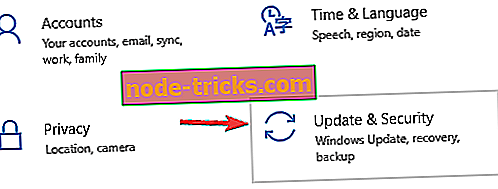
- Dešinėje srityje spustelėkite mygtuką Ieškoti naujinimų .
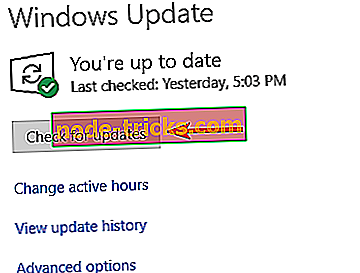
Jei yra atnaujinimų, jie bus automatiškai parsisiųsti fone. Atsisiuntus naujinimus, tiesiog įjunkite kompiuterį, kad juos įdiegtumėte. Kai jūsų sistema bus atnaujinta, problema turėtų būti visiškai išspręsta.
2 sprendimas. Pašalinkite bet kokią trečiosios šalies antivirusinę programinę įrangą

„Windows Defender“ neveikia gerai su trečiosios šalies antivirusiniais įrankiais, o jei gaunate „Windows Defender“ klaidą 0x80070015, priežastis gali būti jūsų antivirusinė programinė įranga. Jei šalia „Windows Defender“ naudojate kitą įrankį, patariama jį išjungti arba pašalinti.
Tai padarius, problema turėtų būti visiškai išspręsta. Jei nesate patenkintas „Windows Defender“, visada galite pereiti prie kitos antivirusinės programinės įrangos. Jei norite patikimos antivirusinės programos, kuri nesukels jokių problemų jūsų sistemoje, rekomenduojame apsvarstyti „ Bitdefender 2019“ .
3 sprendimas. Išvalykite diskų, kurie nėra „Custom Scan“, žymėjimą
Kai kurie vartotojai pranešė, kad „Custom Scan“ yra tam tikra klaida. Pasak jų, jei jie pasirenka tuščią diską ar USB blykstę, gynėjas griūva. Taigi, tai, ką norite padaryti, yra ignoruoti arba atšaukti šiuos diskus. Po to „Custom Scan“ turėtų veikti be problemos.
4 sprendimas - iš naujo nustatyti „Windows“ naujinimo paslaugas
Pasak vartotojų, kartais „Windows“ naujinimo paslaugos gali trukdyti jūsų sistemai ir sukelti „Windows Defender“ klaidą 0x80070015. Jei turite šią problemą, patariama iš naujo nustatyti „Windows“ naujinimo paslaugas. Norėdami tai padaryti, atlikite šiuos paprastus veiksmus:
- Paspauskite „ Windows“ raktą + X, kad atidarytumėte „Win + X“ meniu. Iš rezultatų sąrašo pasirinkite komandų eilutę (administratorius) arba „ PowerShell“ (administratorius) .
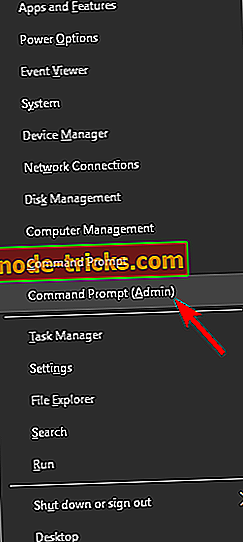
- Kai atsidaro komandų eilutė, paleiskite šias komandas:
- „net stop“ „wuauserv“
- neto sustabdyti cryptSvc
- grynieji stabdymo bitai
- net stop msiserver
- Ren C: „Windows“ programinės įrangos platinimas SoftwareDistribution.old
- „Ren C“: „Windows System32“ 2 „Catroot2.old“
- neto pradžia wuauserv
- net pradėti cryptSvc
- neto pradžios bitai
- net start msiserver
Paleidus šias komandas, „Windows Update“ paslaugos bus atstatytos ir problema turėtų būti visiškai išspręsta.
5 sprendimas. Pervardykite CBS.Log failą
Pasak vartotojų, kartais „Windows Defender“ klaida 0x80070015 gali atsirasti dėl problemų, susijusių su CBS.Log failu. Norėdami išspręsti šią problemą, reikia surasti ir pervardyti CBS.Log failą. Tai gana paprasta, ir jūs galite tai padaryti atlikdami šiuos veiksmus:
- Atidarykite „ File Explorer“ ir eikite į „ C“: „Windows“ žurnalų CBS katalogą.
- Suraskite CBS.Log failą ir pervadinkite jį į kitą.
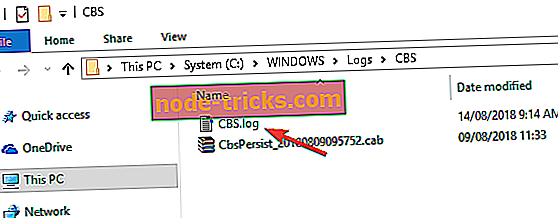
Tai atlikę patikrinkite, ar problema išspręsta.
Keli naudotojai pranešė, kad jie negali pervardyti šio failo. Tai sukelia jūsų paslaugos, ir norėdami išspręsti šią problemą, turite atlikti tik šiuos veiksmus:
- Paspauskite Windows klavišą + R ir įveskite services.msc . Paspauskite Enter arba spustelėkite OK .
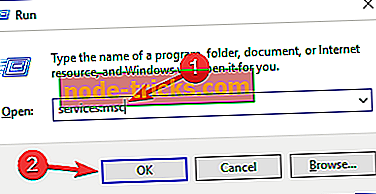
- Atsidarius langui Paslaugos, suraskite „ Windows“ modulių diegimo paslaugą ir dukart spustelėkite jį.
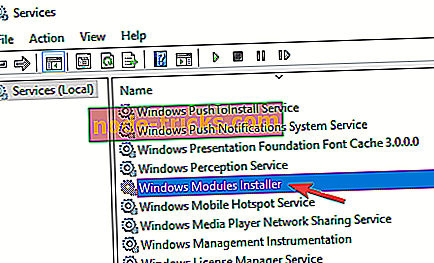
- Nustatykite „ Startup“ tipą „ Manual“ ir spustelėkite „ Apply“ ir „ OK“, kad išsaugotumėte pakeitimus.
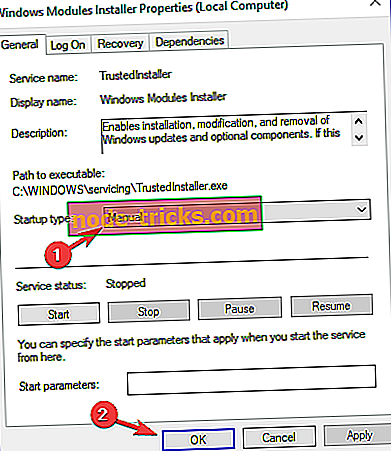
- Tai atlikę iš naujo paleiskite kompiuterį.
Kai kompiuteris bus paleistas iš naujo, pabandykite dar kartą pervadinti CBS.Log failą. Sėkmingai pervadinus failą, pakeiskite „ Windows“ modulių diegimo programos pradžios tipą į numatytąją vertę.
6 sprendimas. Sukurkite naują vartotojo paskyrą
Jei kompiuteryje gaunate „Windows Defender“ klaidą 0x80070015, problema gali būti jūsų vartotojo paskyra. Kartais sugadinta naudotojo paskyra gali sukelti šią problemą ir norint ją išspręsti, turite sukurti naują vartotojo paskyrą. Tai gana paprasta padaryti, ir jūs galite tai padaryti atlikdami šiuos veiksmus:
- Atidarykite programą „ Nustatymai“ ir eikite į skyrių „ Paskyros“ .
- Iš kairiojo meniu pasirinkite šeimą ir kitus žmones . Dabar spustelėkite mygtuką Pridėti kažką į šį kompiuterio mygtuką.
- Pasirinkite, kad neturiu šio asmens prisijungimo informacijos .
- Eikite į Pridėti vartotoją be „Microsoft“ paskyros .
- Įveskite norimos naujos paskyros naudotojo vardą ir spustelėkite Pirmyn .
Sukūrę naują vartotojo abonementą, pereikite prie jo ir patikrinkite, ar tai išsprendžia jūsų problemą. Jei problema nerodoma naujojoje paskyroje, perkelkite asmeninius failus į jį ir pradėkite naudoti vietoj senosios paskyros.
7 sprendimas - taisykite sistemos failus
Kai kuriais atvejais sugadintas „Windows“ diegimas gali sukelti „Windows Defender“ klaidos 0x80070015 klaidą. Tačiau šią problemą galite išspręsti atlikdami SFC nuskaitymą. Norėdami tai padaryti, atlikite šiuos paprastus veiksmus:
- Atidarykite komandų eilutę kaip administratorių.
- Kai prasideda komandų eilutė, įveskite sfc / scannow ir paspauskite Enter .
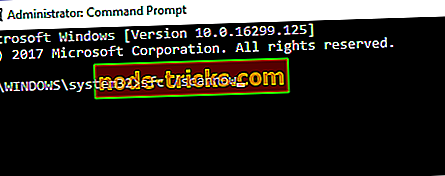
- Bus pradėtas SFC nuskaitymas. SFC skenavimas gali užtrukti apie 15 minučių, todėl netrukdykite.
Kai kuriais atvejais SFC nuskaitymas gali išspręsti problemą. Jei taip atsitiks, turite paleisti DISM nuskaitymą atlikdami šiuos veiksmus:
- Pradėkite komandų eilutę kaip administratorius.
- Dabar įveskite komandą DISM / Online / Cleanup-Image / RestoreHealth .
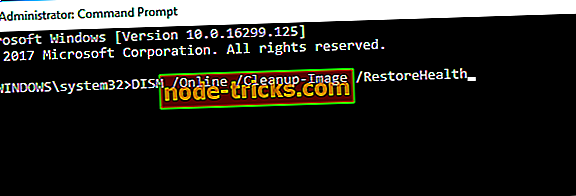
- DISM nuskaitymas bus pradėtas. Šis nuskaitymas gali užtrukti apie 20 minučių, todėl būtinai nepertraukite jo.
Baigę DISM nuskaitymą, dar kartą patikrinkite, ar problema vis dar yra. Jei problema vis dar egzistuoja arba jei anksčiau negalėjote paleisti „SFC“ nuskaitymo, būtinai pakartokite jį dabar.
8 sprendimas. Atlikite sistemos atkūrimą
Jei ši klaida buvo pradėta rodyti neseniai, tai gali būti, kad tai sukėlė naujausias atnaujinimas arba bet koks kitas jūsų sistemos pakeitimas. Norėdami išspręsti problemą, rekomenduojama atlikti sistemos atkūrimą. Norėdami tai padaryti, atlikite šiuos veiksmus:
- Paspauskite „ Windows Key + S“ ir įveskite sistemos atkūrimą . Meniu pasirinkite parinktį Sukurti atkūrimo tašką .
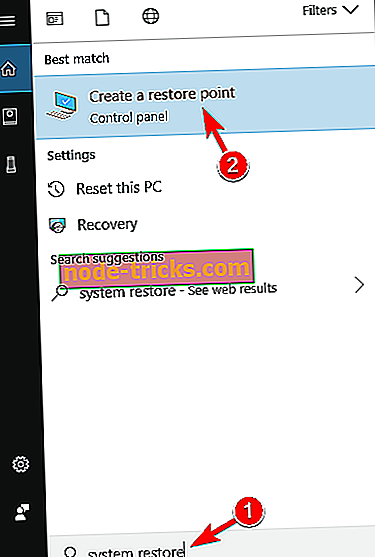
- Atsidarius langui Sistemos ypatybės, spustelėkite mygtuką Sistemos atkūrimas .
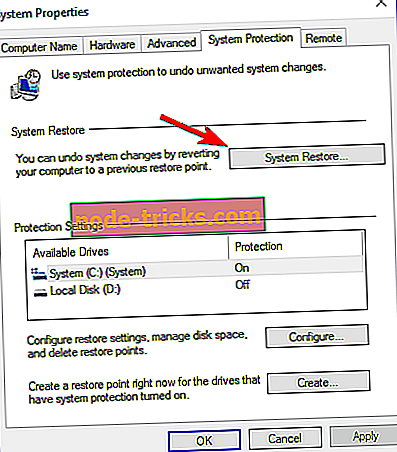
- Dabar bus pradėtas sistemos atkūrimas . Spustelėkite mygtuką Toliau .
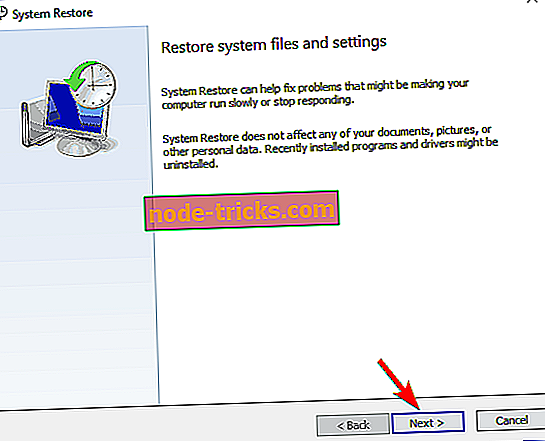
- Jei įmanoma, pažymėkite parinktį Rodyti daugiau atkūrimo taškų . Pasirinkite norimą atkūrimo tašką ir spustelėkite Pirmyn .
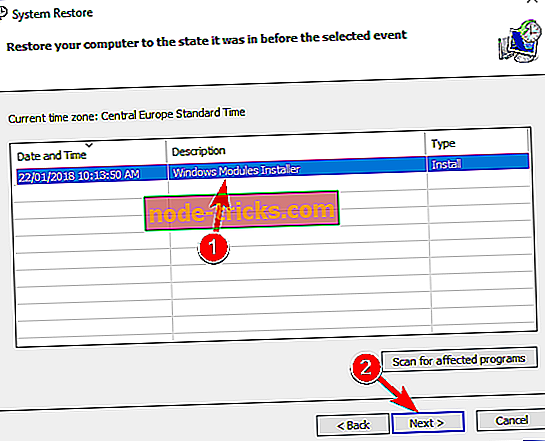
- Norėdami užbaigti procesą, vykdykite ekrane pateikiamas instrukcijas.
Kai atkursite sistemą, patikrinkite, ar vis tiek rodomas klaidos pranešimas.
Tikimės, kad šios problemos padės jums atsikratyti šios baisios klaidos. Be to, pasakykite mums, kokią apsauginę programinę įrangą naudojate? Ar atnaujintas „Defender“ pasirinkimas yra geras?